Všechny způsoby, jak povolit Předčítání ve Windows 10
Narrator je aplikace pro čtení obrazovky zabudovaná do Windows 10. Narrator umožňuje uživatelům s problémy se zrakem používat PC a provádět běžné úkoly. Dnes přezkoumáme všechny možné způsoby, jak povolit nebo zakázat Předčítání v posledních verzích Windows 10.
reklama
Microsoft popisuje funkci Narrator takto:
Narrator vám umožňuje používat počítač bez displeje nebo myši k provádění běžných úkolů, pokud jste nevidomí nebo slabozrací. Čte a komunikuje s věcmi na obrazovce, jako je text a tlačítka. Pomocí Předčítání můžete číst a psát e-maily, procházet internet a pracovat s dokumenty.
Specifické příkazy vám umožňují procházet Windows, web a aplikace a také získat informace o oblasti počítače, ve kterém se nacházíte. Navigace je dostupná pomocí nadpisů, odkazů, orientačních bodů a dalších. Můžete číst text (včetně interpunkce) podle stránky, odstavce, řádku, slova a znaku a také určovat vlastnosti, jako je písmo a barva textu. Efektivně kontrolujte tabulky s navigací po řádcích a sloupcích.
Vypravěč má také režim navigace a čtení nazvaný Režim skenování. Použijte jej k ovládání systému Windows 10 pouze pomocí šipek nahoru a dolů na klávesnici. K navigaci v počítači a čtení textu můžete také použít braillský řádek.
K zapnutí nebo vypnutí Předčítání v moderních verzích Windows 10 můžete použít řadu metod, včetně Nastavení, klávesových zkratek a dalších.
Chcete-li povolit Předčítání ve Windows 10,
- Otevři aplikace Nastavení.

- Přejděte na Usnadnění přístupu -> Vypravěč.

- Vpravo zapněte možnost přepínání Vypravěč to povolit.
Povolte Předčítání pomocí klávesové zkratky
- Současným stisknutím kláves Win + Ctrl + Enter na klávesnici povolíte nebo zakážete Předčítání pro svůj uživatelský účet ve Windows 10
- Pomocí kláves Caps lock + Esc deaktivujte Předčítání.
Tip: Můžete deaktivujte klávesovou zkratku Win + Ctrl + Enter. Viz Vypnutí klávesové zkratky Předčítání ve Windows 10.
Také můžete použít klávesovou zkratku Win + Ctrl + N k přímému otevření stránky Nastavení předčítání.
Povolte Předčítání v Ovládacích panelech
V době psaní tohoto článku je ve Windows 10 stále dostupný klasický ovládací panel. Dodává se s řadou možností a nástrojů, které nejsou dostupné v Nastavení. Má známé uživatelské rozhraní, které mnoho uživatelů upřednostňuje před aplikací Nastavení. Můžete používat nástroje pro správu, flexibilně spravovat uživatelské účty na počítači, udržovat zálohy dat, měnit funkčnost hardwaru a mnoho dalších věcí. Můžeš připnutím apletů ovládacího panelu na hlavní panel získáte rychlejší přístup k často používaným nastavením.
Chcete-li povolit Předčítání v klasickém ovládacím panelu,
- Otevřete klasiku Kontrolní panel aplikace.
- Přejděte do části Ovládací panely\Usnadnění přístupu\Centrum usnadnění přístupu.
- Klikněte na tlačítko Spustit předčítání.
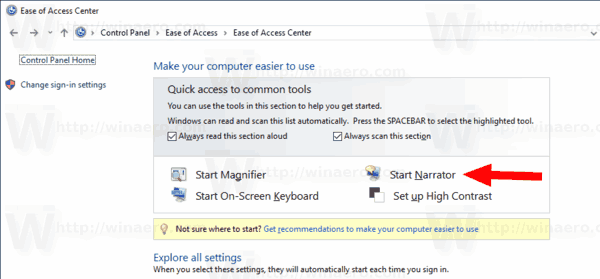
- Případně klikněte na odkaz Používejte počítač bez displeje.
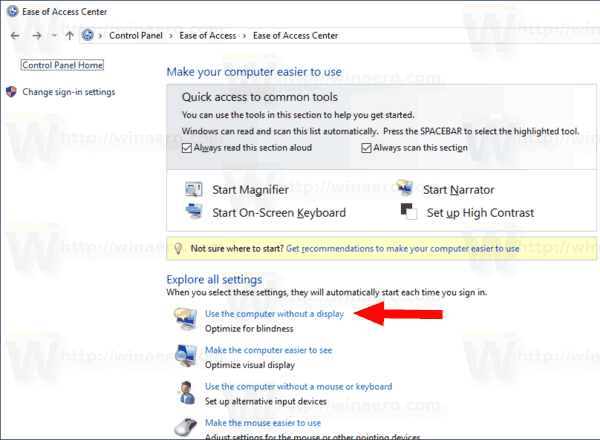
- Na další stránce povolte možnost Zapněte Vypravěče.
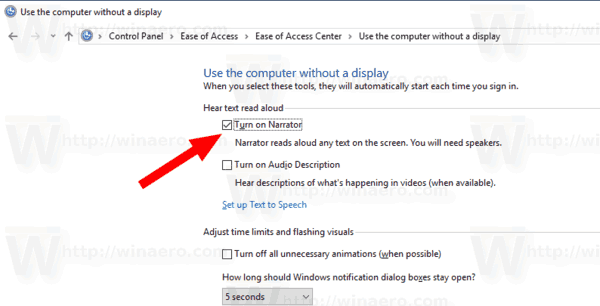
Nakonec můžete povolit nebo zakázat Předčítání přímo z přihlašovací obrazovky Windows 10. Tato užitečná možnost je k dispozici počínaje Windows 10 sestavení 17704.
Povolte Předčítání na přihlašovací obrazovce
- Klikněte na tlačítko Snadný přístup.
- V plovoucí nabídce pomocí možnosti přepínání povolte funkci Předčítání.

A je to.


